Heim >häufiges Problem >So lösen Sie das Problem, wenn PR eine Audiospur, aber keinen Ton hat
So lösen Sie das Problem, wenn PR eine Audiospur, aber keinen Ton hat
- zbtOriginal
- 2023-06-26 11:07:5712196Durchsuche
PR hat Audiospuren, aber keinen Ton. Lösung: 1. Ziehen Sie das Material in die Timeline. 2. Öffnen Sie im Bearbeitungsmenü die Audio-Hardware-Elementleiste , suchen Sie das Standardausgabe-Optionsfeld. 4. Suchen Sie im Optionsfeld die Lautsprecheroption und klicken Sie auf die Schaltfläche „OK“. 5. Kehren Sie zur PR-Anwendung zurück, spielen Sie es im Videovorschaufenster ab und der Ton wird übertragen.

Die Betriebsumgebung dieses Tutorials: Windows 10-System, Premiere Pro 2023-Version, DELL G3-Computer.
PR ist die Abkürzung für Premiere, eine leistungsstarke Videobearbeitungssoftware von Adobe. Es ist ein unverzichtbares Videobearbeitungstool für Videobearbeitungsbegeisterte und Adobe-Profis. Es kann Ihre kreativen Fähigkeiten und Ihre kreative Freiheit verbessern. Es ist eine einfach zu erlernende, effiziente und genaue Videobearbeitungssoftware. Während des Vorgangs werden wir jedoch unweigerlich auf verschiedene kleine Probleme stoßen, z. B. gibt es eine Audiospur, aber keinen Ton. Heute hat der Herausgeber relevante Tutorials zusammengestellt und hofft, Ihnen weiterzuhelfen.
PR hat eine Audiospur, aber keinen Ton. Die Lösung ist wie folgt:
In der PR-Anwendung das Material in die Timeline ziehen.
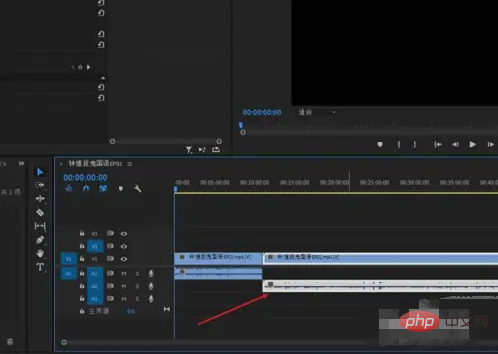
Öffnen Sie im Menü Bearbeiten die Einstellungen.
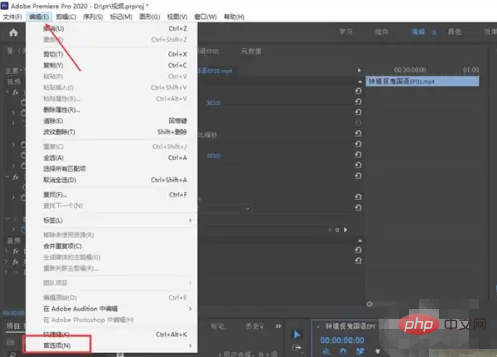
Öffnen Sie im Einstellungsfenster die Audio-Hardware-Elementleiste und suchen Sie das Feld „Standardausgabeoptionen“.
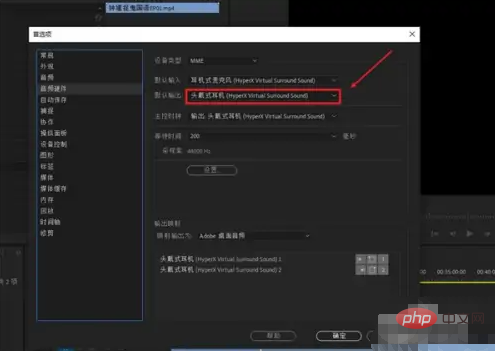
Suchen Sie im Optionsfeld die Lautsprecheroption und klicken Sie auf die Schaltfläche „OK“.
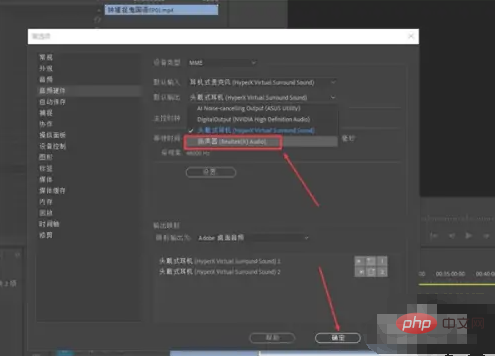
Gehen Sie zurück zur PR-Anwendung, spielen Sie es im Videovorschaufenster ab und es ertönt Ton.
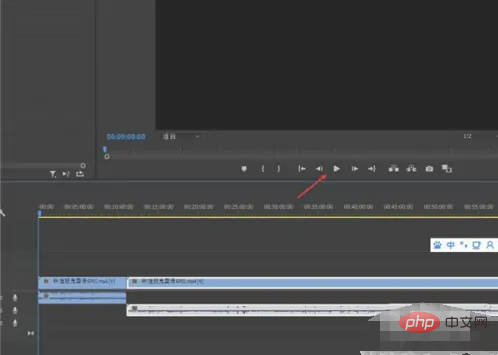
Das obige ist der detaillierte Inhalt vonSo lösen Sie das Problem, wenn PR eine Audiospur, aber keinen Ton hat. Für weitere Informationen folgen Sie bitte anderen verwandten Artikeln auf der PHP chinesischen Website!
In Verbindung stehende Artikel
Mehr sehen- Java-Fehler: Spring-Fehler, wie man sie löst und vermeidet
- Wie gehe ich mit NoSuchProviderException in Java um?
- Spezifikationen des OnePlus Ace 2 Pro enthüllt: großer Speicher + Snapdragon 8-Prozessor
- Unterstützt Huawei p40pro NFC?
- Welcher Prozessor ist Huawei p40pro?
- Was ist der Unterschied zwischen Huawei p40 und p40pro?

